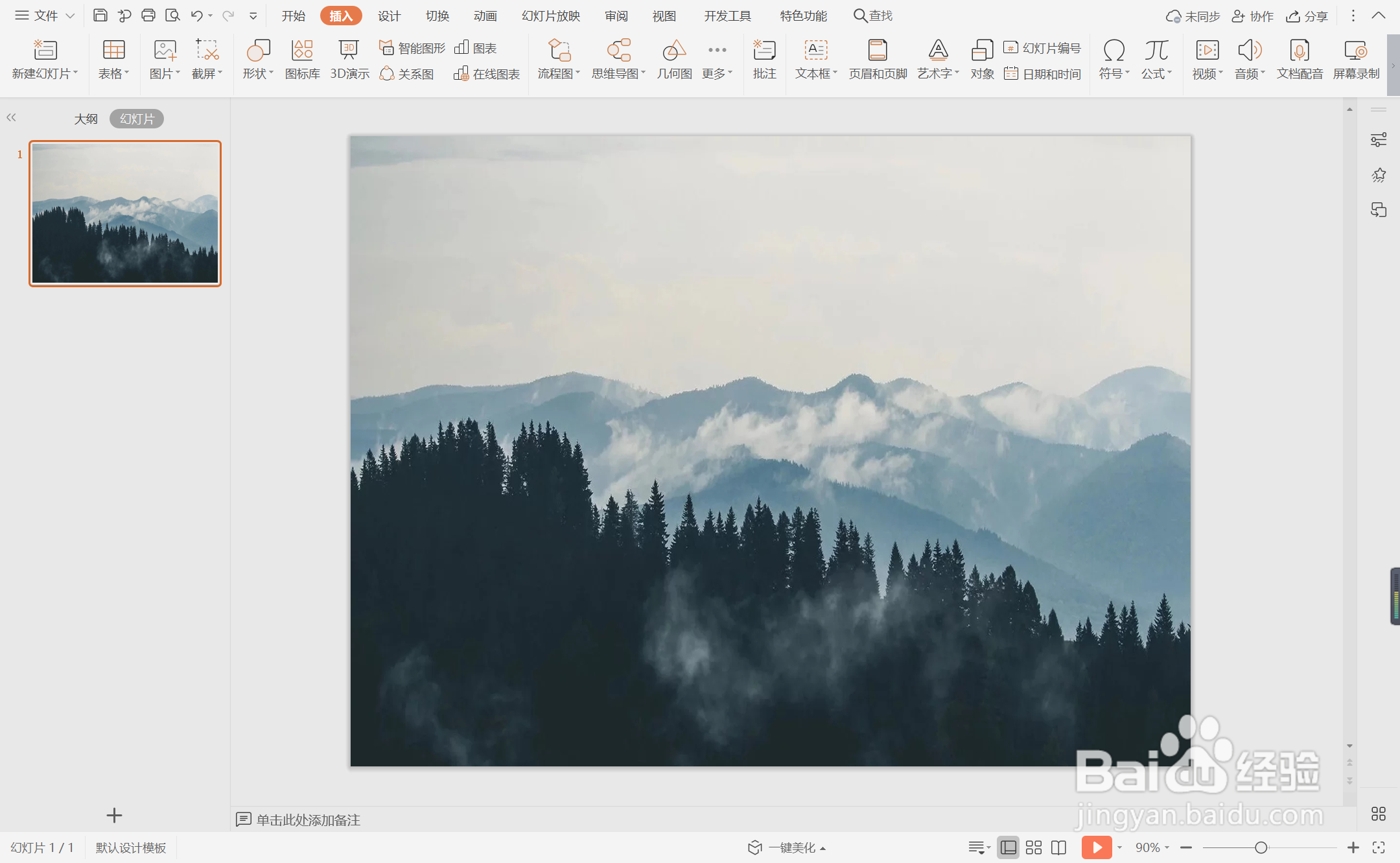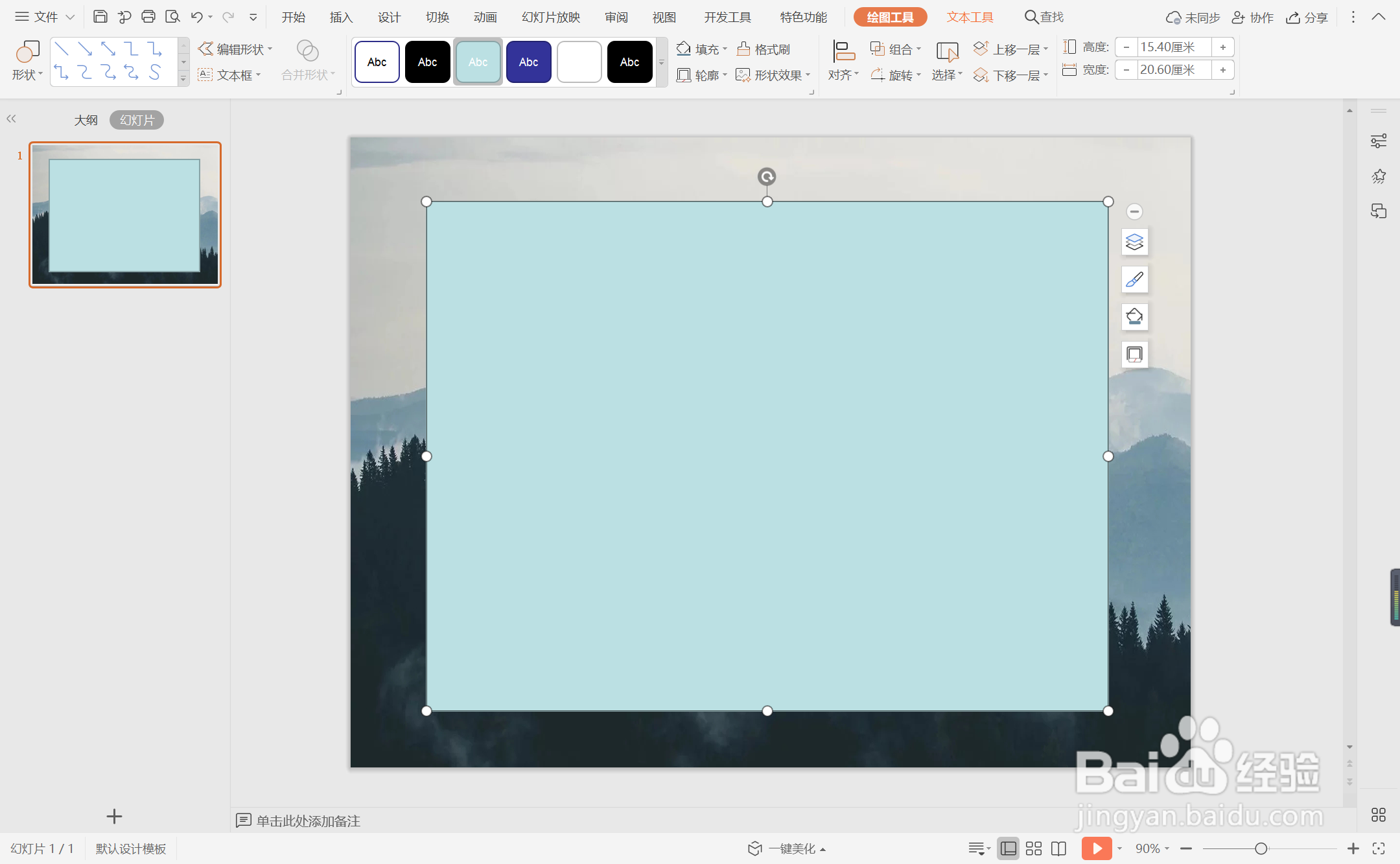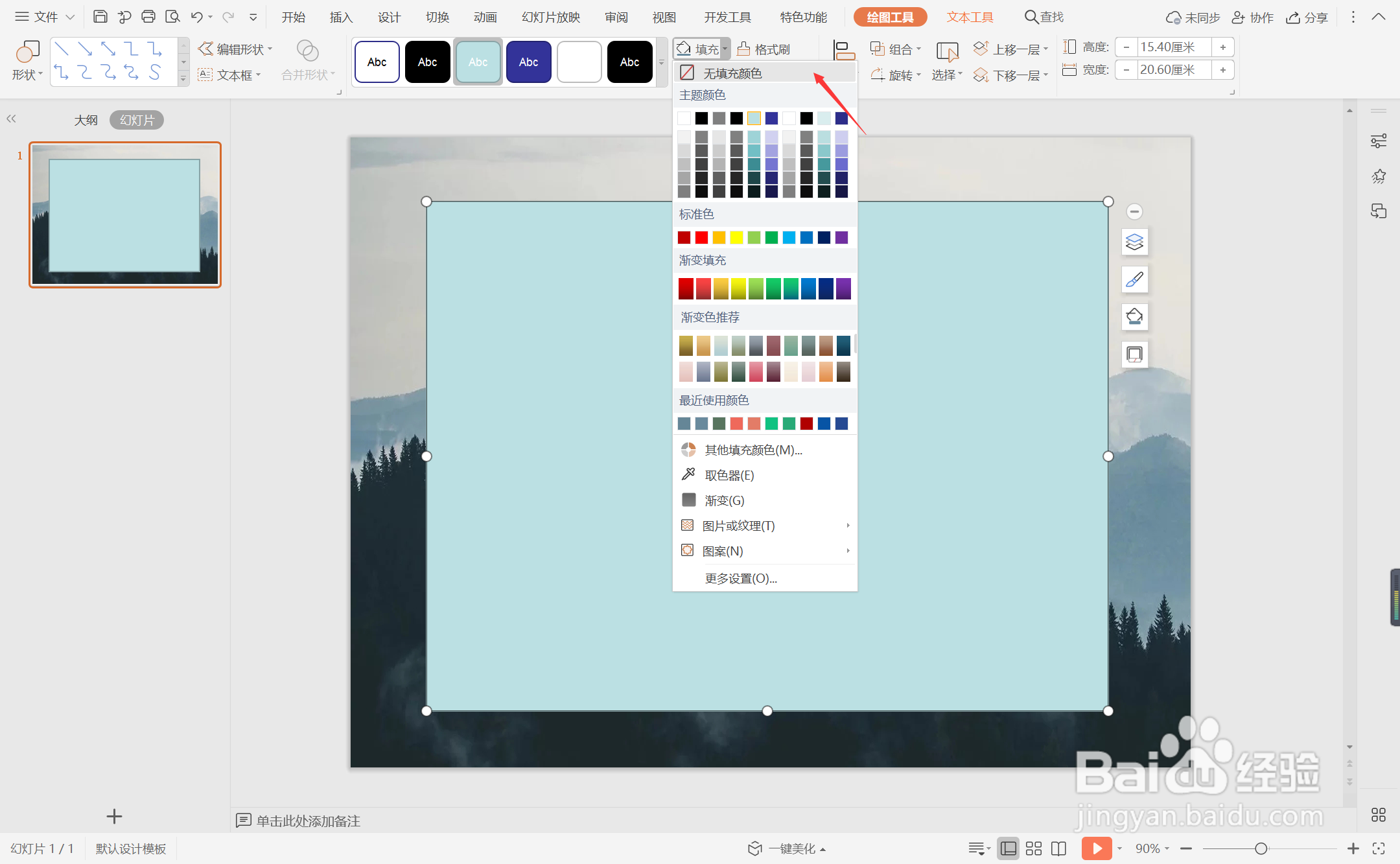wps演示中如何制作全图型商务通用封面
1、在插入选项卡中点击图片,选择其中的本地图片,插入一张简洁大气的背景图片。
2、选中插入的背景图片,鼠标拖动调整其大小,使其铺满整个页面。
3、在插入选项卡中点击形状,选择其中的矩形,在页面上绘制出形状。
4、选中矩形,在绘图工具中点击填充,选择其中的无填充颜色。
5、点击轮廓,线条颜色填充为蓝色,线条宽度设置为3磅。
6、在矩形边框中输入封面的标题,字体填充为白色,这样全图型商务通用封面就制作好了。
声明:本网站引用、摘录或转载内容仅供网站访问者交流或参考,不代表本站立场,如存在版权或非法内容,请联系站长删除,联系邮箱:site.kefu@qq.com。
阅读量:86
阅读量:78
阅读量:72
阅读量:44
阅读量:46